Với sự ra mắt của ứng dụng ứng dụng ChatGPT trên MacOS tại sự kiện mùa Xuân của OpenAI, nhiều người đã không khỏi hào hứng. Tuy nhiên, không phải ai cũng có thể ngay lập tức trải nghiệm nó. Nhưng đừng lo, bài viết dưới đây sẽ hướng dẫn bạn thủ thuật truy cập vào ứng dụng ChatGPT vô cùng đơn giản.
| Tham gia kênh Telegram của AnonyViet 👉 Link 👈 |
Đã có ứng dụng ChatGPT trên MacOS
Báo cáo từ The Verge cho biết, OpenAI vừa tung ra ứng dụng ChatGPT cho macOS, mở ra khả năng giao tiếp trực tiếp với ChatGPT ngay trên desktop của Apple.
Với ứng dụng ChatGPT mới, người dùng được trải nghiệm một giao diện tương tác đơn giản và thuận tiện hơn so với phiên bản web. Bạn có thể khởi chạy một cửa sổ ChatGPT nhỏ ngay cạnh các ứng dụng khác và hỏi ChatGPT về bất kỳ thông tin nào đang hiển thị trên màn hình, sử dụng cả bàn phím và giọng nói. ChatGPT sẽ phản hồi dựa trên dữ liệu mà nó ‘nhận thức’ được.
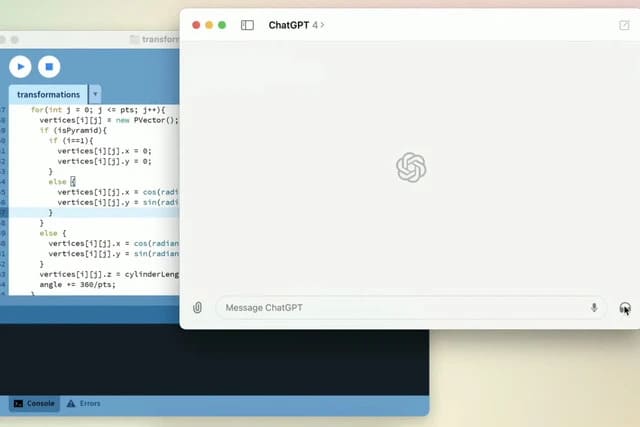
Thêm vào đó, ứng dụng còn hỗ trợ người dùng đặt câu hỏi cho ChatGPT thông qua tổ hợp phím Option + Space, và cũng cùng bạn thảo luận về các tấm ảnh chụp màn hình ngay tức thì.
Ứng dụng ChatGPT mới này được cung cấp miễn phí. Quá trình triển khai đang được thực hiện dần dần, bắt đầu với các thành viên ChatGPT Plus và sau đó là người dùng miễn phí. OpenAI cũng đang có kế hoạch giới thiệu phiên bản cho Windows vào cuối năm nay.
Cách truy cập ứng dụng ChatGPT trên macOS
Khi bạn đã tải ứng dụng ChatGPT cho hệ điều hành macOS nhưng lại gặp phải thông báo “Bạn không có quyền truy cập vào ứng dụng này” mà không thể khởi chạy ngay lập tức, thì dưới đây là cách giải quyết mà bạn có thể áp dụng:
Bước 1: Tải ứng dụng ChatGPT cho macOS thông qua liên kết TẠI ĐÂY
Bước 2: Tiến hành cài đặt app ChatGPT.
Bước 3: Nhấn ‘Log in’ để đăng nhập vào tài khoản của mình.
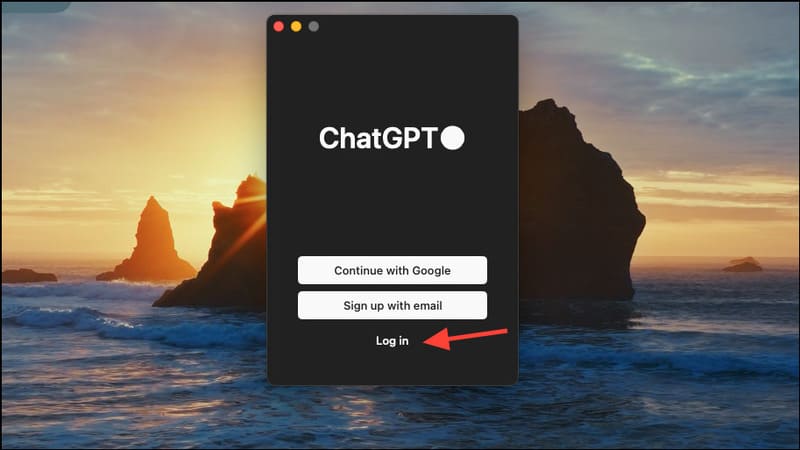
Bước 4: Khi đăng nhập xong, cửa sổ ứng dụng sẽ thay đổi kích thước. Nếu bạn nhận được thông báo “You do not have access to the desktop app yet” (Bạn chưa có quyền truy cập vào ứng dụng desktop” thì hãy thoát ứng dụng ngay lập tức.
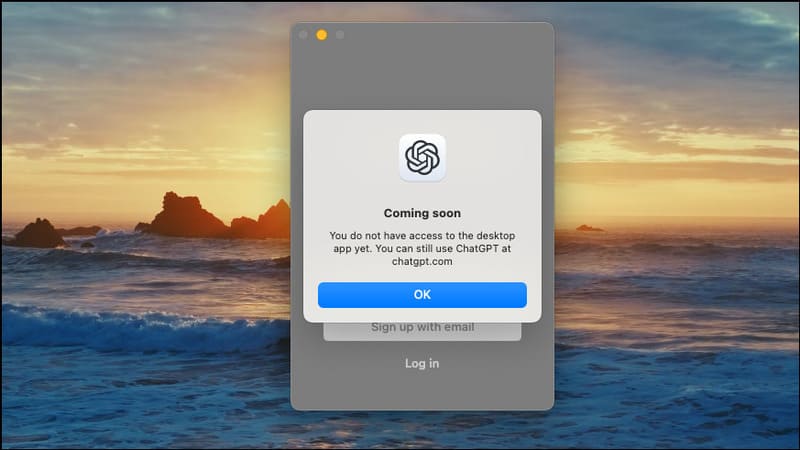
Bước 5: Bạn hãy sử dụng phím tắt Cmd + Q để thoát nhanh khi ứng dụng thay đổi kích thước và trước khi thông báo trên xuất hiện. (Bạn có thể thử nhiều lần để canh sao cho nó khớp, app vừa thu nhỏ màn hình cái là phải thoát ngay).
Lúc này bạn sẽ thấy cửa sổ app sẽ trắng tinh với biểu tượng đang tải như hình dưới.
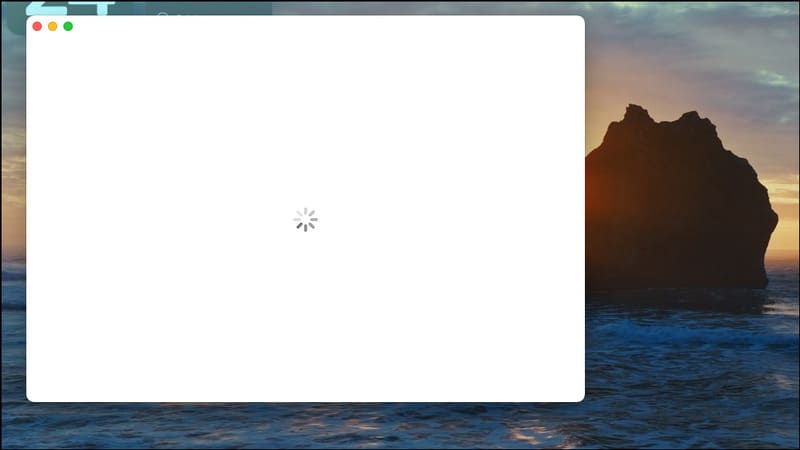
Bước 6: Bây giờ bạn mở lại ứng dụng là sẽ có được quyền truy cập.
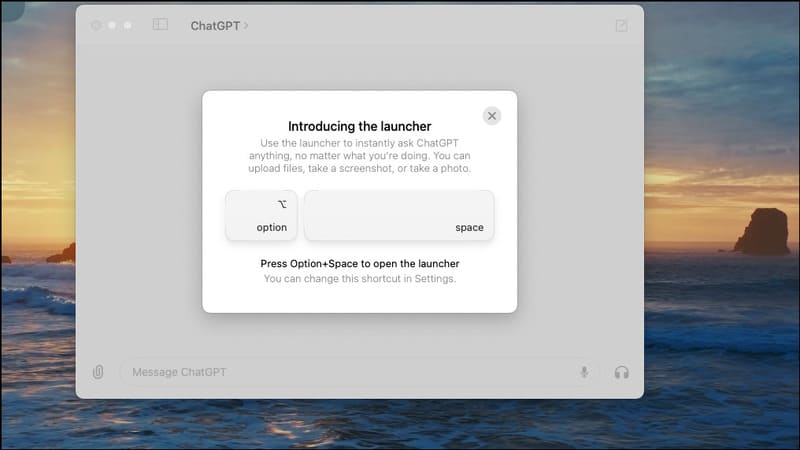
Một khi đã truy cập, bạn có thể sử dụng bình thường. Bạn dùng tổ hợp phím tắt Option + Spacebar sẽ kích hoạt ChatGPT và đặt câu hỏi cho nó.
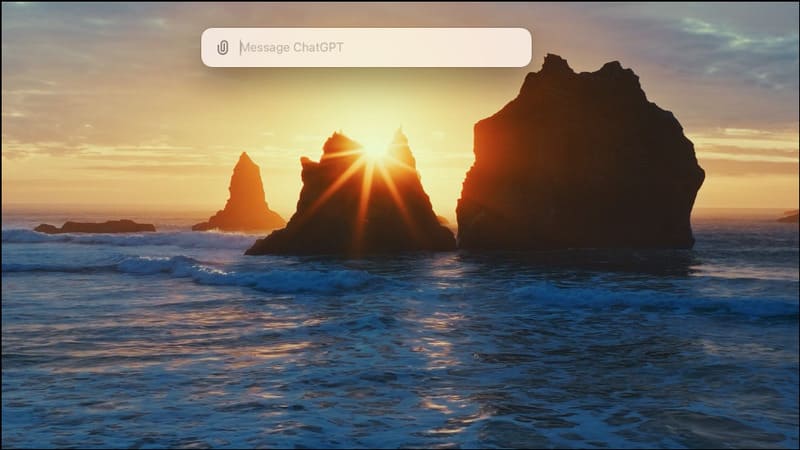
Lời Kết
Việc giới thiệu ứng dụng ChatGPT trên MacOS là một dấu mốc đáng chú ý trong hành trình của OpenAI để tiếp cận người dùng với công nghệ trí tuệ nhân tạo. Ứng dụng này đem lại một phương thức tương tác độc đáo, giúp mở ra khả năng tận dụng ChatGPT một cách hiệu quả trong các hoạt động học tập, công việc và giải trí.
Câu hỏi thường gặp
Ứng dụng ChatGPT cho macOS có miễn phí không?
Hiện tại, ứng dụng ChatGPT cho macOS được cung cấp miễn phí, tuy nhiên, quá trình triển khai đang được thực hiện dần dần, bắt đầu với các thành viên ChatGPT Plus và sau đó là người dùng miễn phí.
Tôi nhận được thông báo “You do not have access to the desktop app yet”. Làm thế nào để khắc phục?
Hãy thoát ứng dụng ngay lập tức khi thấy cửa sổ ứng dụng thay đổi kích thước, trước khi thông báo xuất hiện. Sử dụng tổ hợp phím Cmd + Q để thoát nhanh. Sau đó, mở lại ứng dụng.
Tôi có thể sử dụng ứng dụng ChatGPT như thế nào?
Ứng dụng cho phép tương tác thông qua giao diện đơn giản, sử dụng bàn phím và giọng nói. Bạn cũng có thể sử dụng tổ hợp phím Option + Space để kích hoạt ChatGPT và đặt câu hỏi.
















